iPhone vibrationsfunktion bygger på en liten motor som kallas Tactical Engine. Denna motor är utformad för att ge exakta vibrationer som kan efterlikna olika typer av fysisk feedback. När du får ett meddelande eller utför en åtgärd som utlöser en vibration aktiveras den aktiverade motorn och genererar ett vibrationsmönster som du kan känna genom iPhone-fodralet.
Genom att justera intensiteten på dessa vibrationer kan du göra slaget starkare eller svagare. Det finns flera sätt att göra detta, beroende på ditt mål. Du kan också skapa ett nytt anpassat vibrationsmönster.
Hur ändrar du vibrationsinställningarna på din iPhone?
Du kan ändra vibrationsinställningarna på din iPhone genom att följa följande steg:
- Öppna appen Inställningar på din iPhone.
- Tryck på ”Sounds & Haptics” (eller bara ”Sounds” på vissa äldre modeller).
- Välj ”Ringtone”.
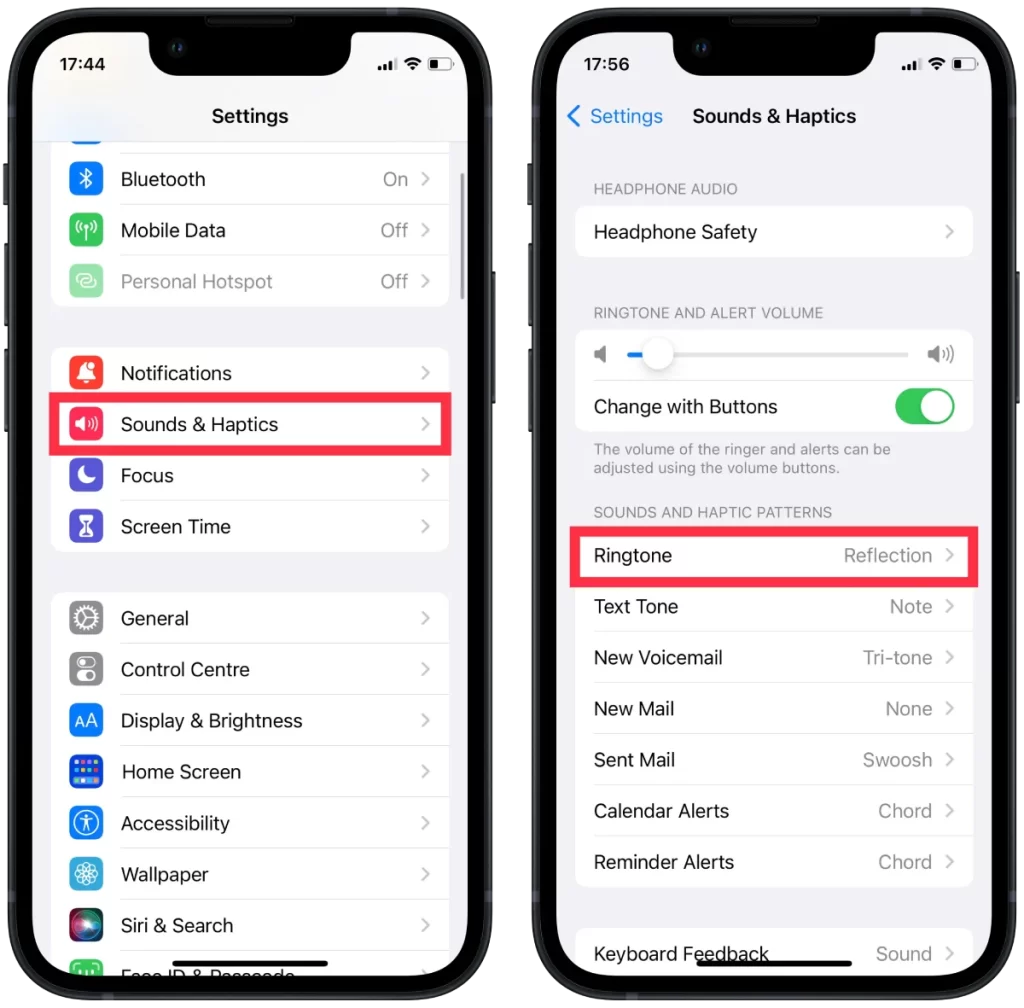
- Bläddra ner till avsnittet ”Vibrera”.
- Här kan du välja vilken typ av vibration du vill använda.
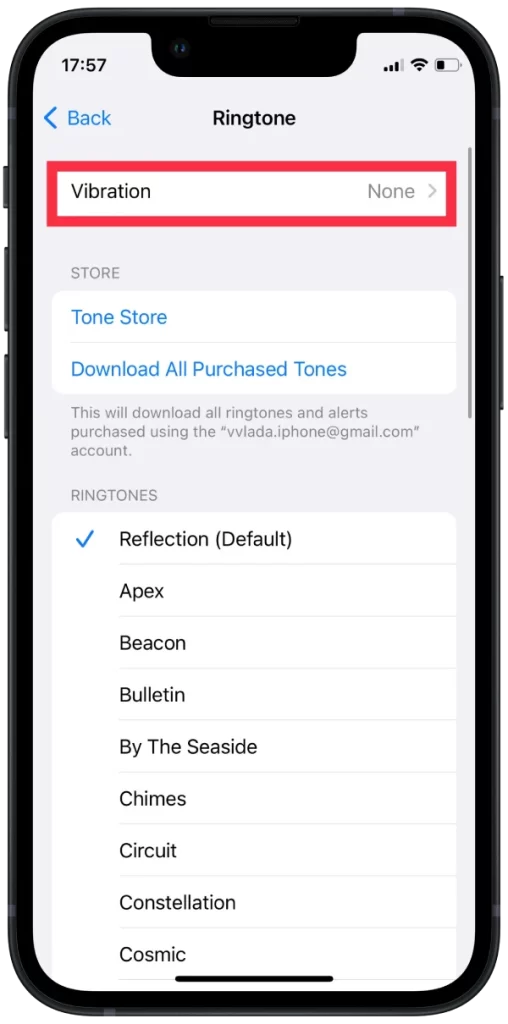
När du är klar med ändringarna i vibrationsinställningarna avslutar du bara appen Inställningar så sparas ändringarna.
Hur skapar man ett nytt anpassat vibrationsmönster?
För att göra det ska du följa följande steg:
- Öppna appen Inställningar på din iPhone.
- Tryck på ”Sounds & Haptics” (eller bara ”Sounds” på vissa äldre modeller).
- Tryck på ”Ringtone”.
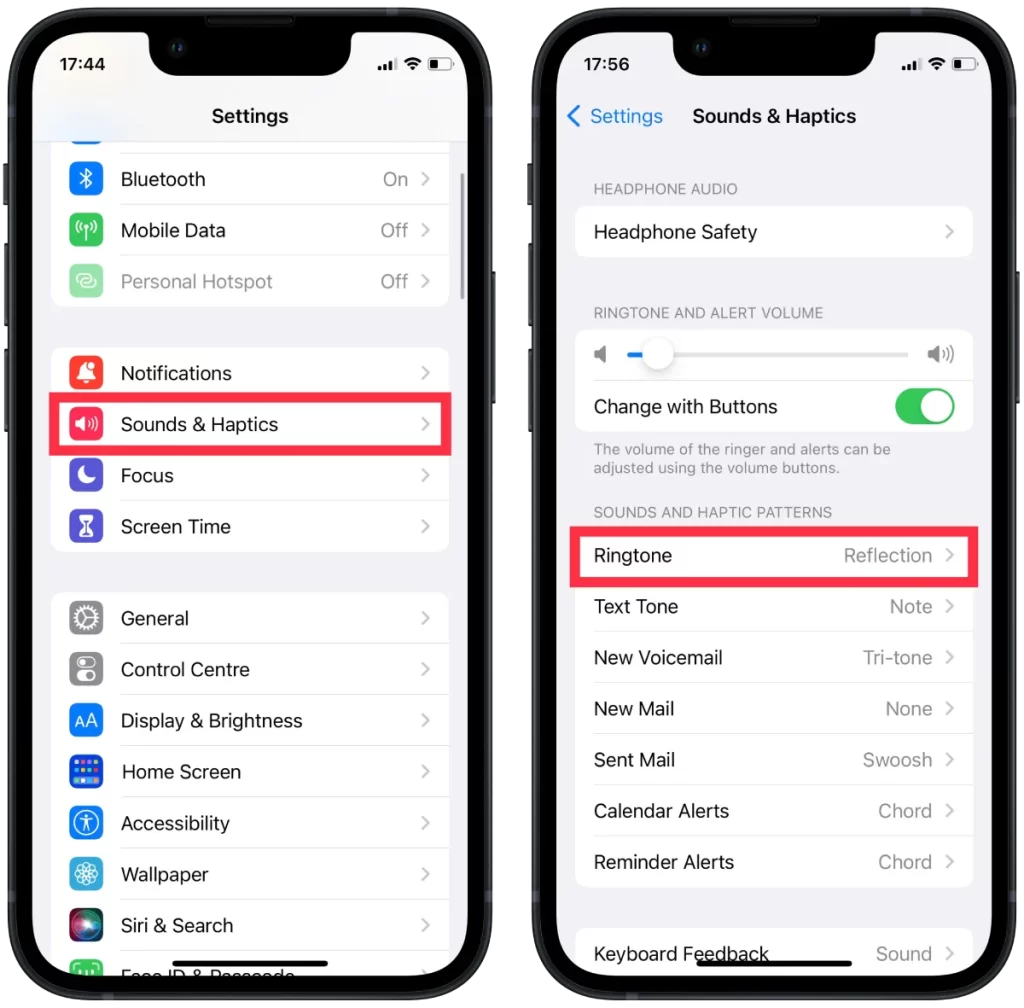
- Tryck på alternativet ”Vibration” högst upp på skärmen.
- Rulla ner till botten av listan över befintliga vibrationsmönster och välj ”Create New Vibration” (skapa ny vibration).
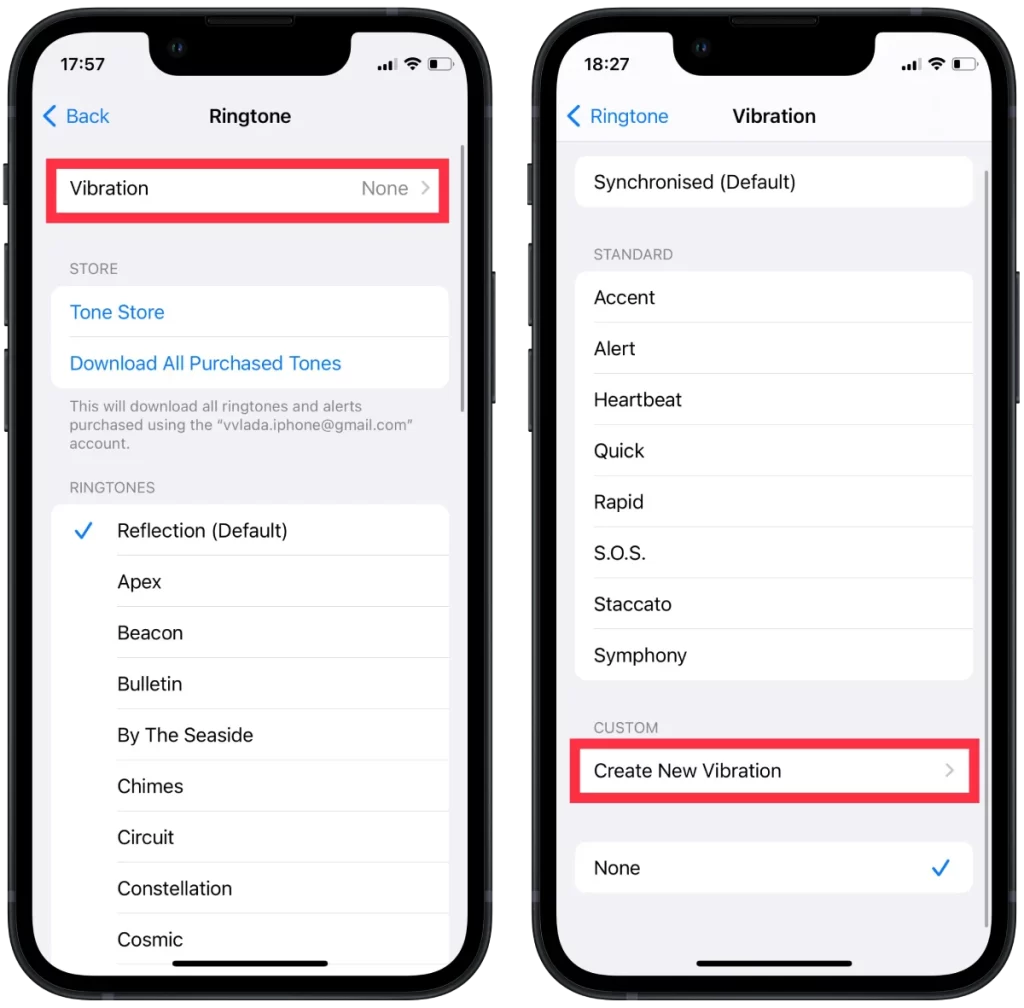
- Tryck på skärmen för att skapa ett eget vibrationsmönster. Du kan trycka snabbt eller hålla ner fingret för att skapa längre vibrationer. När du trycker eller håller in fingret ser du hur vibrationsmönstret skapas på skärmen.
- När du är klar med att skapa mönstret trycker du på ”Stopp”.
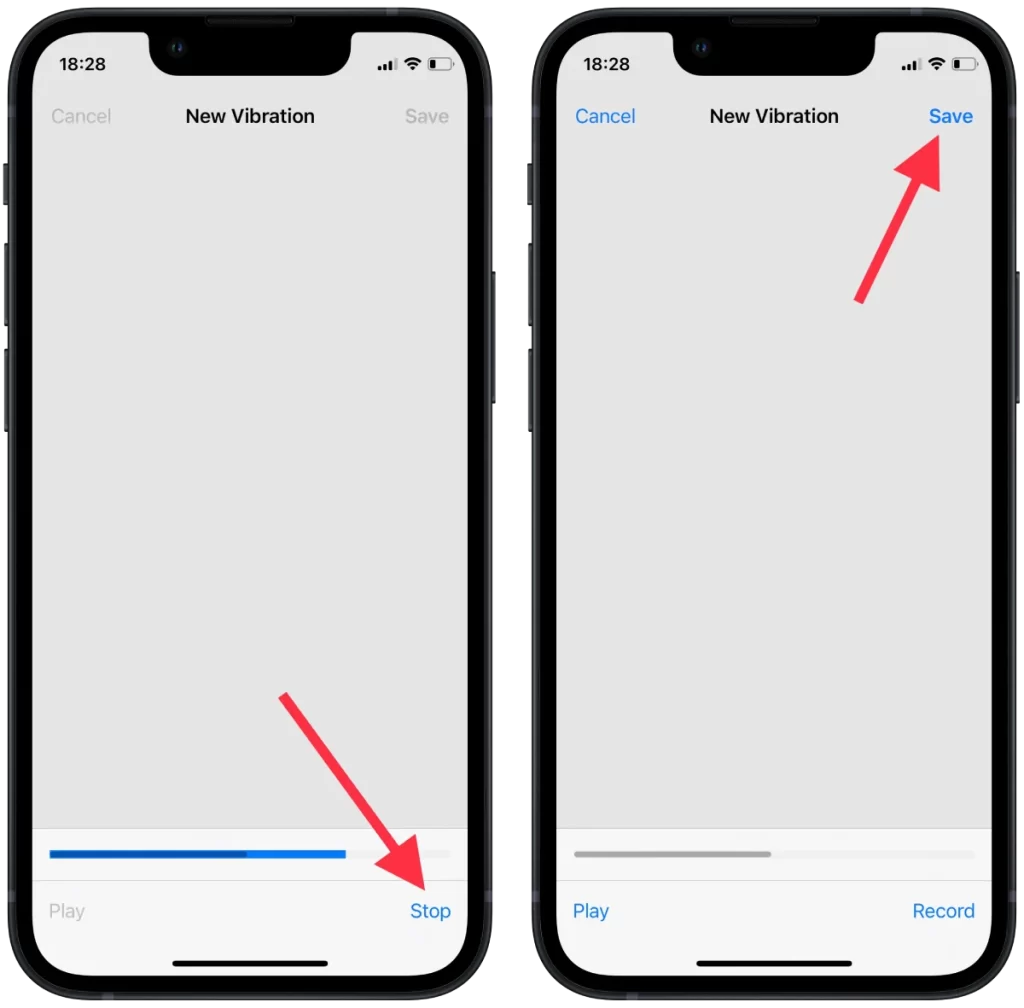
Du kommer till en förhandsgranskningsskärm där du kan spela upp ditt anpassade vibrationsmönster. Om du är nöjd med det trycker du på ”Spara” för att spara ditt nya anpassade vibrationsmönster. Du kan nu välja ditt anpassade vibrationsmönster som standard för specifika kontakter eller meddelanden genom att gå tillbaka till avsnittet ”Ljud och vibrationsmönster” och välja ditt nya anpassade vibrationsmönster i listan.
Hur gör man en individuell vibration för iPhone-kontakterna?
Det går också att ställa in en viss typ av vibration för enskilda kontakter så att du när någon ringer dig kan känna igen personen bara på hur telefonen vibrerar. För att göra detta ska du:
- Öppna appen Kontakter på din iPhone.
- Välj den kontakt som du vill skapa en anpassad vibration för.
- Därefter trycker du på ”Redigera” i det övre högra hörnet.
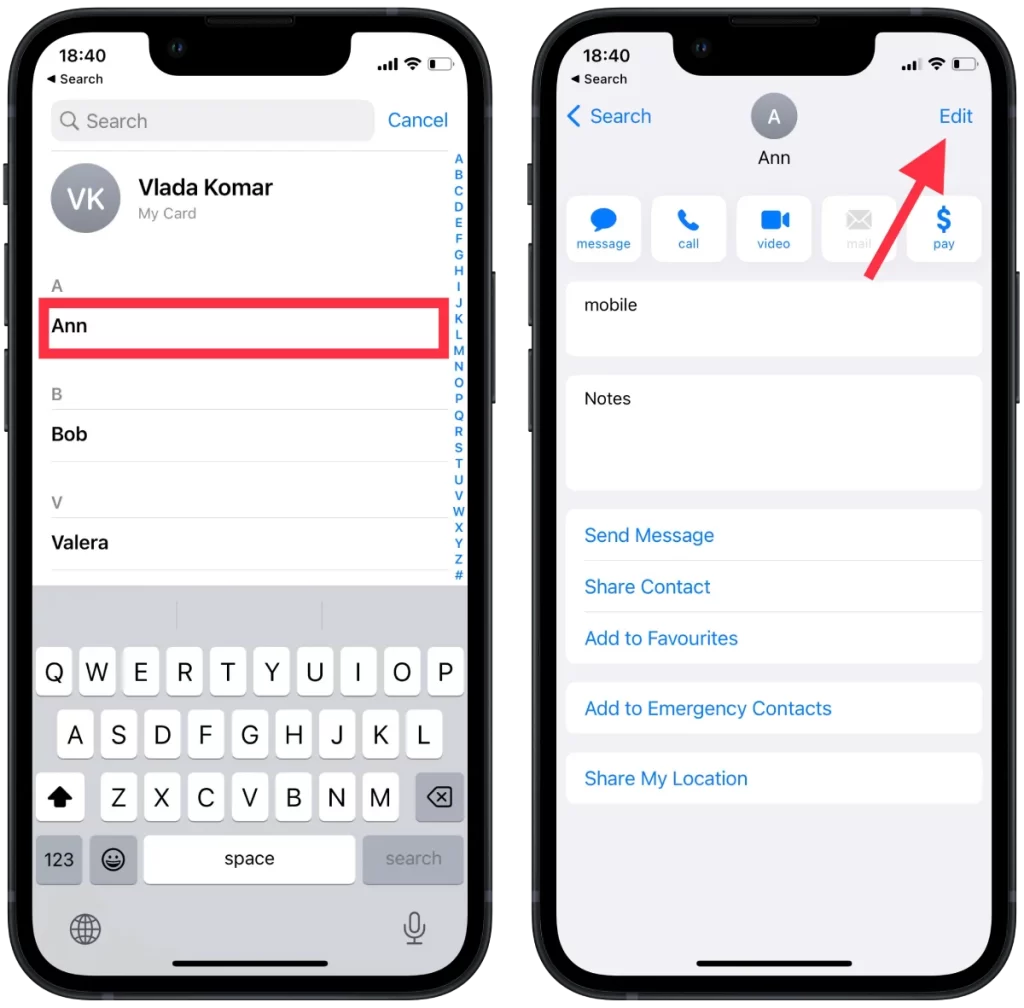
- Välj sedan ”Ringtone”.
- Bläddra ner till avsnittet ”Vibration” och tryck på det.
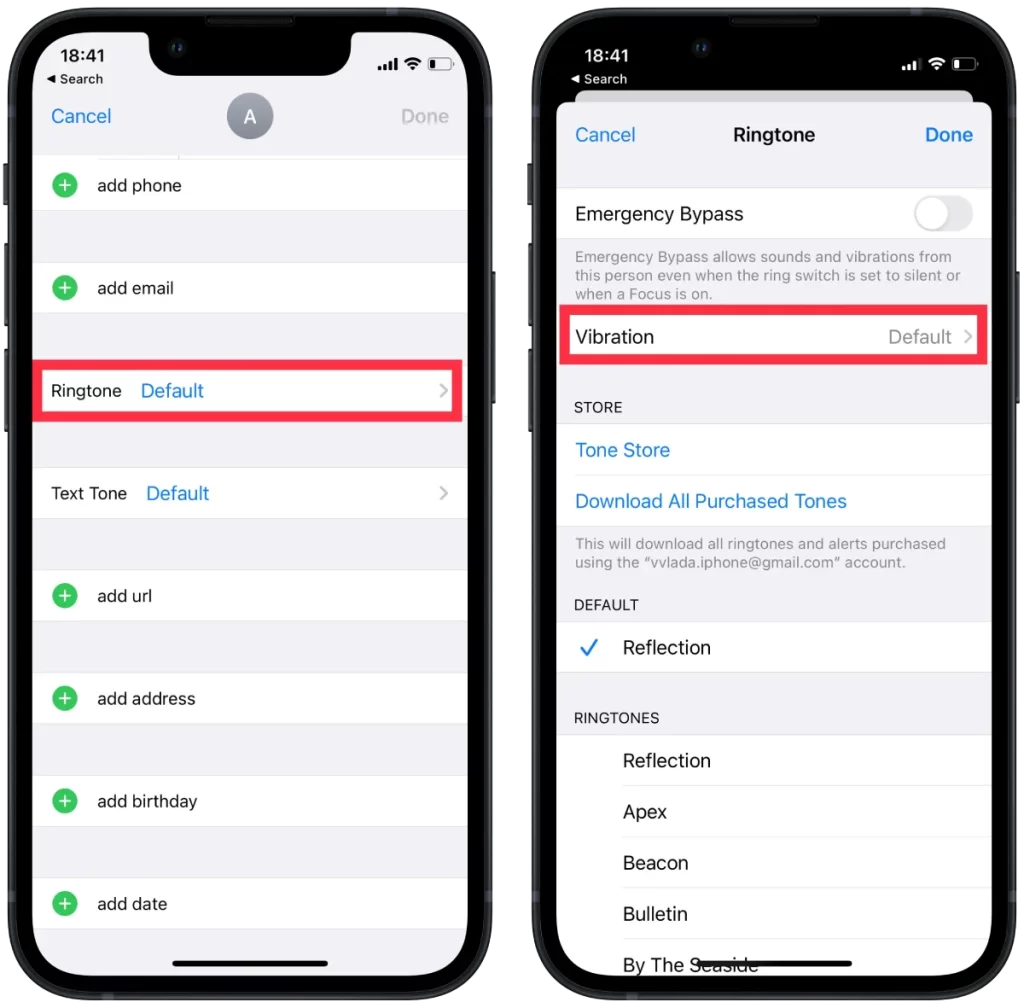
- Om du vill skapa ett nytt anpassat vibrationsmönster trycker du på ”Skapa ny vibration”.
- Tryck på skärmen för att skapa ett eget vibrationsmönster. Du kan trycka på eller hålla fingret nedtryckt snabbt för att skapa mer långvariga vibrationer. När du trycker eller håller in ser du hur vibrationsmönstret skapas på skärmen.
- Du kommer till en förhandsgranskningsskärm där du kan spela upp ditt anpassade vibrationsmönster. Tryck på ”Spara” för att spara ditt nya anpassade vibrationsmönster.
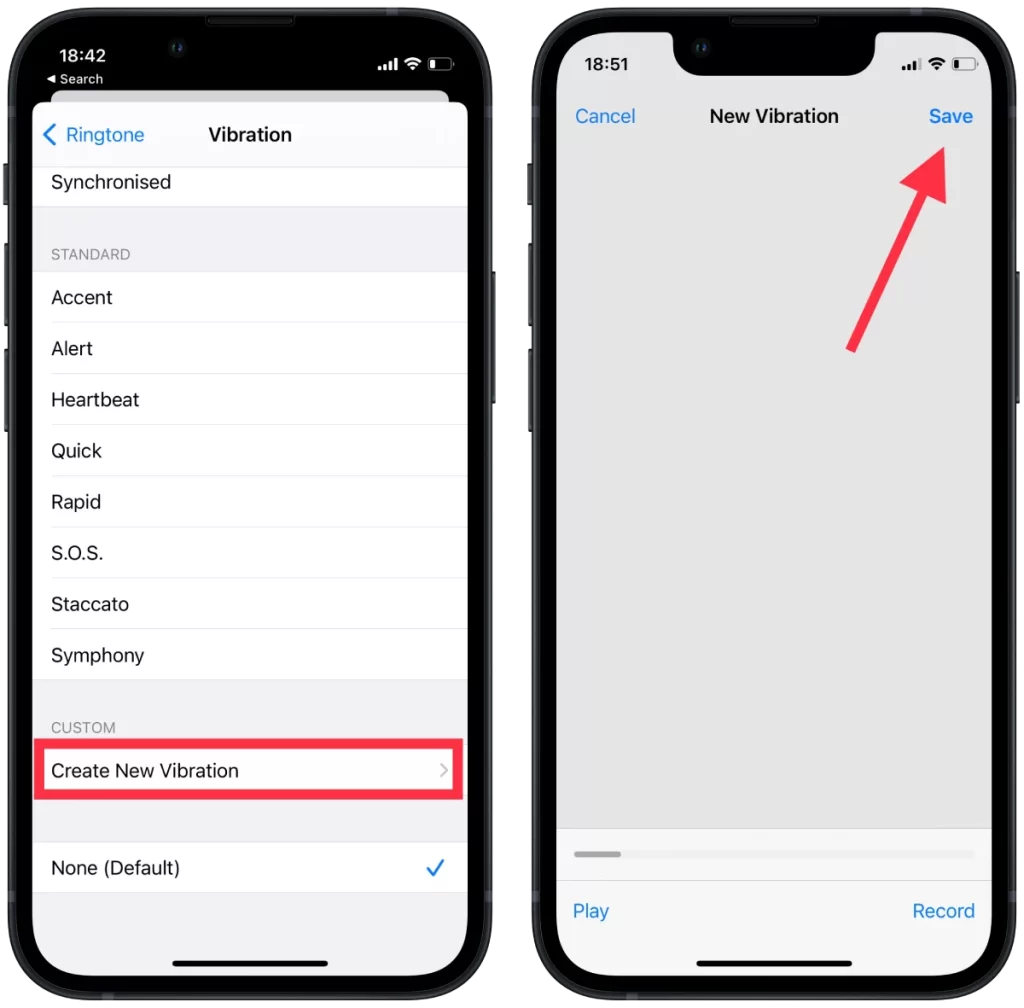
När du har sparat ett anpassat vibrationsmönster kan du tilldela det till en kontakt, antingen genom att gå tillbaka till Vibration eller genom att välja ett nytt anpassat vibrationsmönster i listan. När du får ett samtal eller meddelande från den kontakten vibrerar din iPhone med det anpassade vibrationsmönstret som du har skapat.
Hur kan du annars anpassa inställningarna på din iPhone med vibrationer?
Förutom att ändra vibrationsintensiteten, skapa egna vibrationsmönster och tilldela dem till kontakter finns det andra sätt att anpassa vibrationsinställningarna på din iPhone:
Ändra vibrationsmönster för systemvarningar
Du kan ändra vibrationen för systemvarningar, t.ex. ny röstbrevlåda, ny post, skickad post, kalender och påminnelser. För att göra detta behöver du:
- Öppna Inställningar.
- Välj ”Ljud och haptik”.
- Välj sedan önskat alternativ i avsnittet ”Ljud och haptiska mönster”.
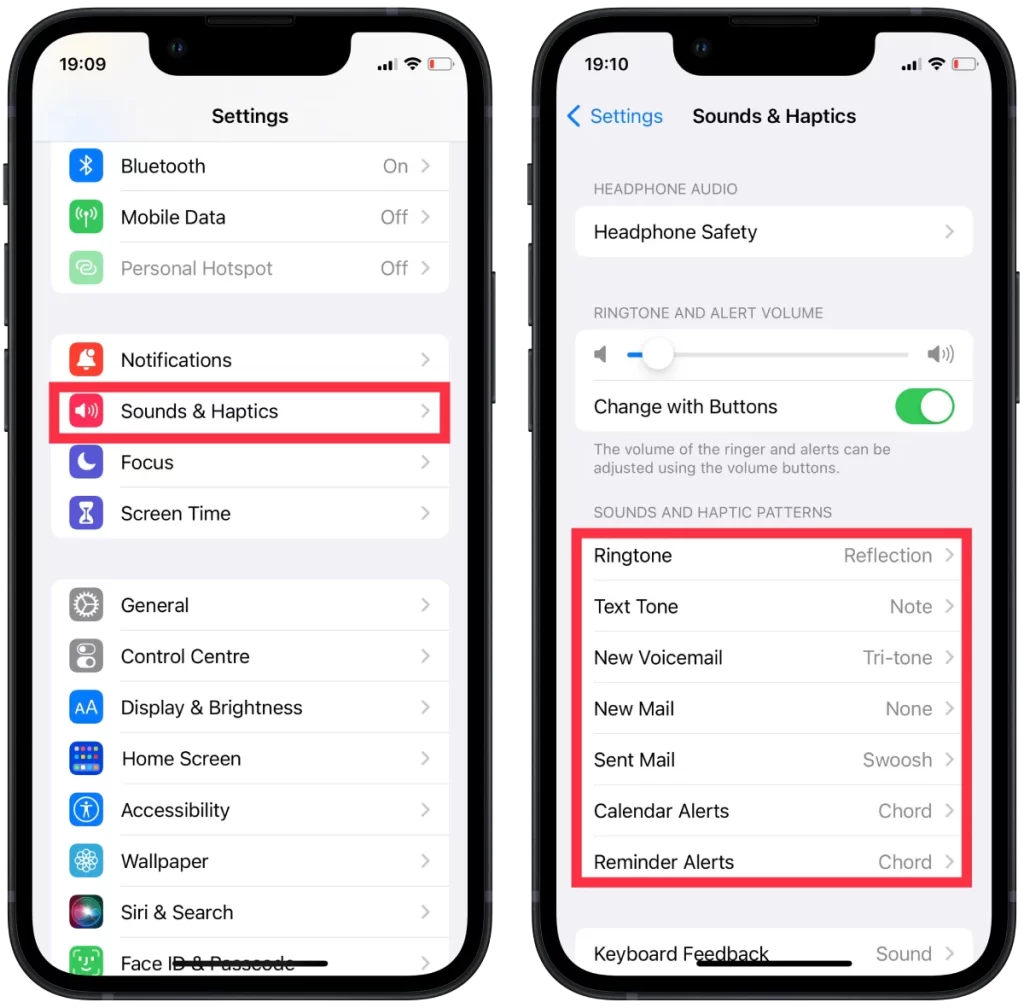
- Välj avsnittet ”Vibration”.
Du kan välja en befintlig vibration från listan. Du kan också skapa en egen vibration genom att klicka på ”Create New Vibration”. När du har klickat på ”Save” kommer den nya vibrationen att tillämpas på det valda alternativet.
Anpassa vibrationerna för appar från tredje part
Vissa tredjepartsappar, som WhatsApp eller Facebook Messenger, låter dig anpassa vibrationerna för deras meddelanden. Detta gör du genom att gå till appens inställningar och leta efter alternativen ”Notifiering” eller ”Ljud”.
Ändra vibrationsåterkopplingen när du skriver
Alternativet ”Haptisk” i tangentbordsfeedback på din iPhone avser vilken typ av feedback du får när du skriver på skärmtangentbordet. Haptisk återkoppling är en typ av vibration som ger ett fysiskt svar på din beröring och simulerar känslan av att trycka på en knapp.
- Öppna inställningarna på din iPhone.
- Välj sedan avsnittet ”Sounds & Haptics”.
- Välj sedan ”Keyboard Feedback”.
- Flytta reglaget till avsnittet ”Haptic”.
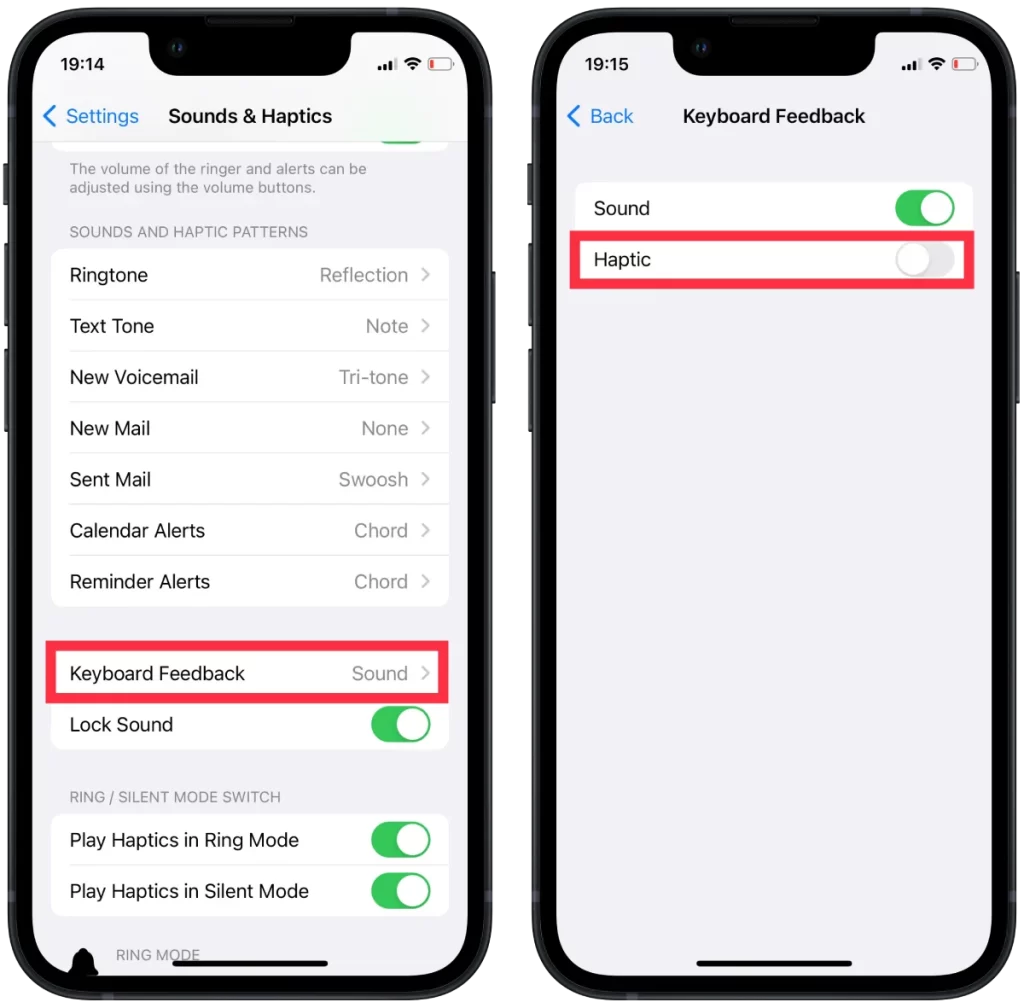
Om du stänger av det haptiska alternativet kommer din iPhone fortfarande att göra ett klickande ljud när du skriver, men den kommer inte att vibrera.









